انظر ، ليس من الحقائق المخفية أن Google Chrome يأتي مع الكثير من الموضوعات التي يديرها مختلف المطورين والمستخدمين على حد سواء. ويمكن الوصول إليها بسهولة عن طريق الذهاب إلى الإعدادات > مظهر خارجي > المواضيع. هناك يمكنك العثور على 14 سمة تم إنشاؤها بواسطة مطوري Chrome والعديد غيرها من بائعي الطرف الثالث. ولكن يبدو أن العديد من المستخدمين ليسوا على دراية بحقيقة أن هناك أكثر من 20 سمة في متصفح Chrome نفسه ، وإن كانت مخفية للمستخدمين العاديين. هذه يمكن أن تكون مقفلة من خلال تمكين أعلام الكروم.
العلامات هي ميزات تجريبية ، والتي قد تكون غير مستقرة للمستخدمين العامين. بدءًا من إصدار Canary ، قامت أعلام السمات هذه برحلة طويلة تغطي المطور و Beta وأخيراً نسخة مستقرة من كروم. على الرغم من أنني لم أواجه أية مشكلات تتعلق بالاستقرار ، إلا أن التجارب قد تختلف من مستخدم لآخر. إذا واجهت أي مشكلات تتعلق بالاستقرار ، فما عليك سوى تعطيل هذه العلامات. أيضًا ، ضع في اعتبارك أن هذه السمات متاحة فقط لإصدار سطح المكتب من Chrome وليس على Android أو iOS. مع وضع ذلك في الاعتبار ، دعونا الآن نلقي نظرة على كيفية إلغاء قفل هذه المظاهر 20+ من Google Chrome. علاوة على ذلك ، إذا كنت تريد المزيد من النصائح والحيل المتعلقة بمتصفح Chrome ، فقم بإلقاء نظرة على 5 نصائح للحصول على أقصى استفادة من Google Chrome.
إذا كنت تبحث عن متصفح ويب رائع ذو وضع غامق ، فيجب عليك مراجعة قائمة أفضل 5 متصفحات تعمل بنظام Android مع الوضع المظلم أو السمة الليلية.
فتح خفية جوجل كروم المواضيع
قبل البدء في العملية ، تأكد من أنك تستخدم نسخة مستقرة كروم 77. افتح الآن علامة تبويب جديدة في متصفح Chrome وأدخل الروابط التالية على متصفحك واحدًا تلو الآخر. أدخل عنوان URL الأول ومن القائمة المنسدلة ، قم بتغيير الخيار الافتراضي إلى تمكين. القيام بذلك للآخرين أيضا.
chrome://flags/#chrome-colors
chrome://flags/#chrome-colors-custom-color-picker
chrome://flags/#ntp-customization-menu-v2
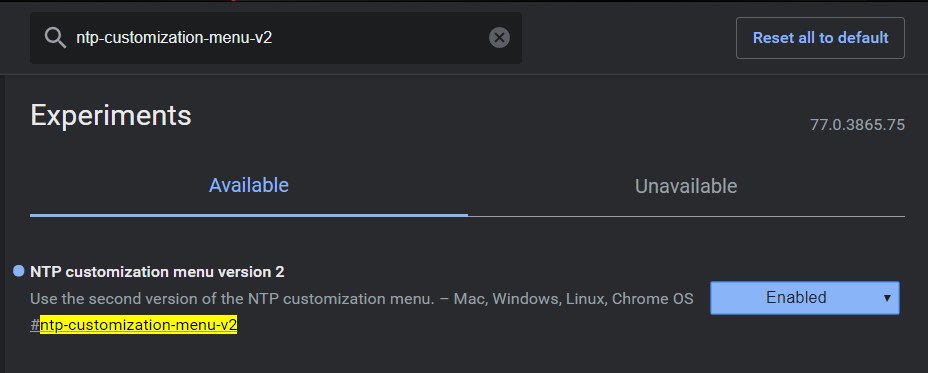
بمجرد أن يتم تمكين جميع العلامات الثلاثة ، سوف تضطر إلى إعادة تشغيل المتصفح. اضغط على استئناف الآن الخيارات موجودة في الأسفل. إذا لم يكن الخيار موجودًا ، فقد تضطر إلى إعادة تشغيل المتصفح يدويًا. بمجرد الانتهاء من ذلك ، افتح علامة تبويب جديدة واضغط على يعدل أو يكيف الخيار موجود في أسفل اليمين. اختر اللون والموضوع الخيار واختار أي من 23 موضوعات حيوية جديدة. بمجرد الانتهاء من الاختيار ، انقر فوق "تم" لتعكس التغييرات. تهانينا! لقد نجحت الآن في إلغاء قفل مختلف Google Chromes المخفية. 
التخصيصات اختصار المخفية
على الرغم من أنك قمت بتمكين NTP-التخصيص القائمة V2 علامة لإلغاء قفل مظاهر Google Chrome المخفية ، ربما تم إلغاء قفل ميزة أخرى أيضًا. تحت التخصيص، حدد الاختصار التبويب. ضمن هذا القسم ، أضافت Google طريقتين جديدتين لتخصيص الاختصار الخاص بك. يمكنك إما تحديد الخيار الأول وعرض اختصارات برعاية لك (العرض الافتراضي الحالي). أو اسمح لـ Google بإنشاء اختصارات لك استنادًا إلى المواقع التي تزورها أكثر من غيرها في كثير من الأحيان (الخيار الثاني). ومع ذلك ، إذا كنت ترغب في إخفاء جميع الاختصارات من الصفحة ، فما عليك سوى التبديل على إخفاء الاختصارات مفتاح كهربائي. 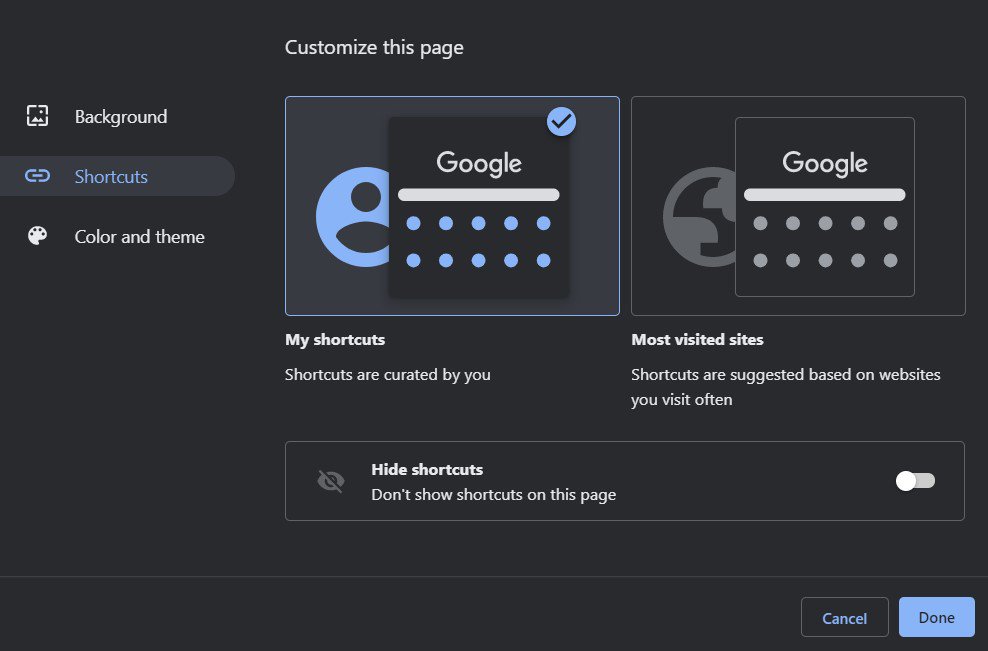
لذلك ، كان هذا دليلًا سريعًا حول كيفية إلغاء قفل المظاهر المختلفة المخفية على متصفح Google Chrome المفضل لديك. هل أعجبك أو أن الأشخاص الموجودين في المتجر أكثر من كافيين بالنسبة لك؟ شارك وجهات نظركم في قسم التعليقات أدناه.
اقرأ التالي: مسح ذاكرة التخزين المؤقت وتصفح البيانات في Chrome لنظام Android
